Ошибки при обновлении ОС и работе установленных программ - самая часта проблема Windows. Рассказываем, как все исправить.

Повторно активируем поиск обновлений Windows
Обычно Windows обновляется по меньшей мере раз в месяц, в так называемый Patch Tuesday. Традиционно таковым является каждый второй вторник месяца. Чтобы узнать, например, когда ваша «десятка» обновлялась в последний раз, откройте стартовое меню, далее «Параметры | Обновление и безопасность | Просмотр журнала обновлений». Щелкните по стрелке слева вверху и затем по кнопке «Проверка наличия обновлений», чтобы повторно инициировать поиск обновлений Windows.
Используем средства диагностики Windows
Средство диагностики от Microsoft автоматически обнаруживает ошибки в обновлениях Windows и пытается их исправить
Если обновления Windows по-прежнему висят, откройте go для загрузки инструмента диагностики от Microsoft. Запустите программу и следуйте указаниям мастера. Он автоматически устраняет обнаруженные проблемы.
Удаляем неисправные патчи Windows
Проблемы с обновлением возникают постоянно, в том числе в тех случаях, когда Windows во время загрузки патча допускает ошибки. Чтобы устранить неисправность, запустите безопасный режим. В Windows 7 для этого обычно нужно сразу после запуска несколько раз нажимать клавишу «F8».
В Windows 10 с этим труднее: в стартовом меню нажмите «Выключение» и, зажав «Shift», нажмите «Перезагрузка»; далее «Поиск и устранение неисправностей | Дополнительные параметры | Параметры загрузки | Перезагрузить». После перезагрузки на ПК отобразится меню, в котором нужно выбрать безопасный режим.
Дождитесь появления Рабочего стола и затем нажмите «Win+E», чтобы запустить Проводник Windows. Перейдите в папку «C:\Windows\SoftwareDistribution\Download» и удалите все ее содержимое. Снова перезагрузите компьютер и проверьте наличие обновлений Windows.
Расширенный поиск ошибок
Как для обновлений, так и для «синего экрана смерти» операционная система каждый раз показывает коды ошибок, которые трудно понять. На странице выложен подробный список всех известных кодов ошибок. Кроме того, здесь Microsoft предлагает помощь в поиске причины возникновения проблемы. Перейдите по ссылке, прокрутите страницу немного вниз и укажите сначала свою операционную систему, в которой появляется ошибка, после чего помощник будет предлагать вам варианты действий один за другим для исправления ошибки. Если проблема не устраняется, нажимайте «Нет» и следуйте дальнейшим указаниям.
Устанавливаем обновления ПО
Windows — не единственное ПО, с которым могут быть проблемы. В установленных пользователем программах тоже без конца всплывают ошибки, которые нужно устранить. В Windows нет возможности, как в Linux, централизованно управлять установкой всех этих обновлений, зато есть такие инструменты, как Patch My PC. Разработчик предоставляет двухнедельный пробный период для сканирования ПК. Patch My PC автоматически распознает устаревшее ПО и предлагает обновиться со своего сервера или с сайтов разработчиков.
Обновляем драйверы
Третий компонент программного обеспечения, способный вызвать нестабильность в работе ПК, — это драйверы. Если они не получают регулярных обновлений, могут возникать многочисленные проблемы, в том числе сбои. Поэтому существуют бесплатные инструменты, например Driver Booster Free, задача которых — следить за состоянием драйверов на компьютере.
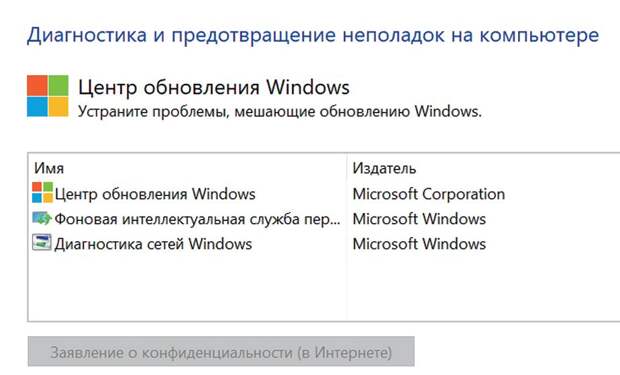
Свежие комментарии